Benutzeroberfläche: Live-Anzeigegeräte
Mit Live View verwenden.
Um auf die Live-Ansicht zuzugreifen, klicken Sie auf das Ansichtsmenü in der oberen Leiste und wählen Sie das Live-Ansicht Symbol aus.
Die Live-Ansicht ist Ihr Fenster zu Echtzeit-Streams von Ihren Geräten. Richten Sie mehrere Live-Ansichten in Agent DVR ein und fügen Sie beliebige Geräte hinzu. Agent ordnet Ihre Geräte intelligent an, um eine optimale Ansicht auf jedem Bildschirm zu gewährleisten.
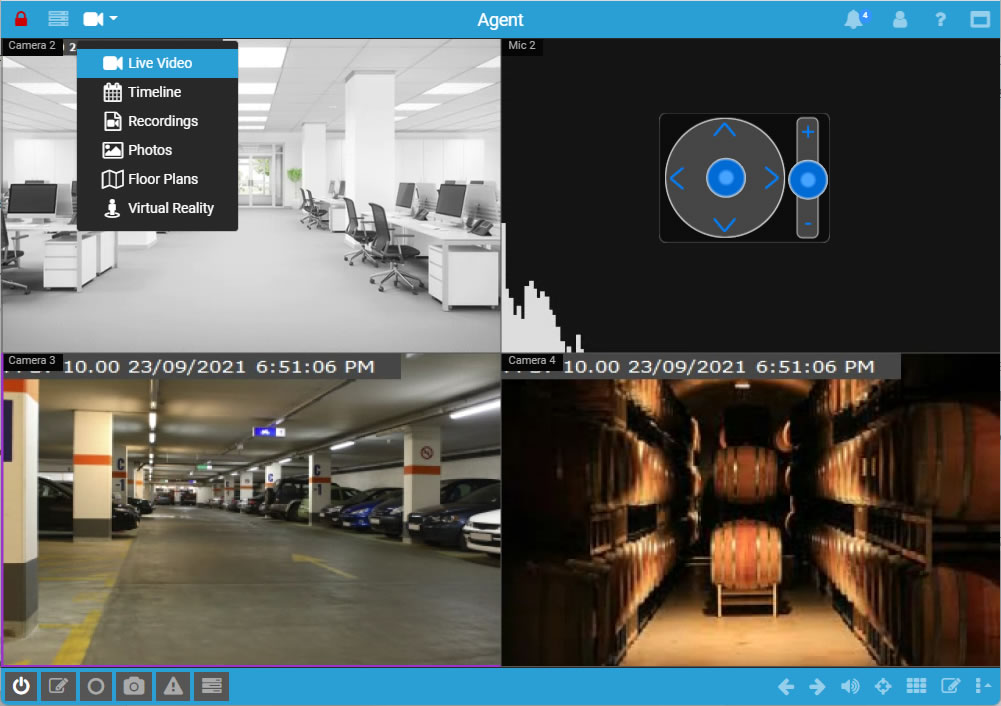
Panel-Marker
Die Live-Ansicht verfügt über Marker, um den Gerätestatus und den Aufnahmestatus anzuzeigen:
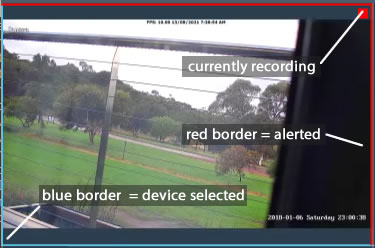
- Blaue Umrandung links und unten - Zeigt das ausgewählte Gerät an. Die Steuerelemente unten links gelten für dieses Gerät.
- Rotes "REC"-Symbol oben rechts - Das Gerät nimmt auf.
- Rote blinkende Umrandung oben und rechts - Das Gerät befindet sich im Alarmzustand.
- Orange blinkende Umrandung oben und rechts - Bewegung wurde vom Gerät erkannt.
Buttons/ Icons
Die Live-Ansicht enthält Symbole am unteren Rand zur Steuerung des ausgewählten Geräts und der Ansicht. Die linken Schaltflächen steuern das aktive Gerät, die rechten Schaltflächen steuern die Ansicht. Tooltips erklären die Funktion und Tastenkombinationen jeder Schaltfläche.
Schaltflächen zur Gerätesteuerung umfassen:
- Gerät ein-/ausschalten.
- Gerät bearbeiten.
- Manuelle Aufnahme starten/beenden.
- Foto aufnehmen.
- Manuellen Alarm auslösen.
- Aufgaben für das Gerät öffnen.
- Zu Geräteaufnahmen wechseln.
- Zu Gerätefotos wechseln.
- Letzte 20 Sekunden der Aufnahme wiedergeben.
Schaltflächen zur Ansichtssteuerung umfassen:
- Lautstärkeregelung öffnen.
- Ansicht bearbeiten.
- Wiedergabe der Live-Ansicht starten/beenden.
- Ansichtsmenü öffnen.
- Sprechen starten/beenden.
- PTZ-Controller ein-/ausblenden.
- PTZ-Voreinstellungen anzeigen.
- Vorherige Ansicht.
- Nächste Ansicht.
Verwendung von Ansichten
Klicken Sie auf das Ansichtssymbol unten rechts, um das Ansichtsmenü zu öffnen. Jede Ansicht zeigt eine Vorschau des zugehörigen Layouts. Um zu einer bestimmten Ansicht zu wechseln, klicken Sie einfach auf ihre Schaltfläche. Die Einstellung Zyklus auf eine Zahl wie 3 lässt Agent automatisch alle 3 Sekunden zwischen Ansichten mit Geräten wechseln. Die Standardansicht bestimmt die erste Ansicht, die beim Öffnen des Browsers angezeigt wird.
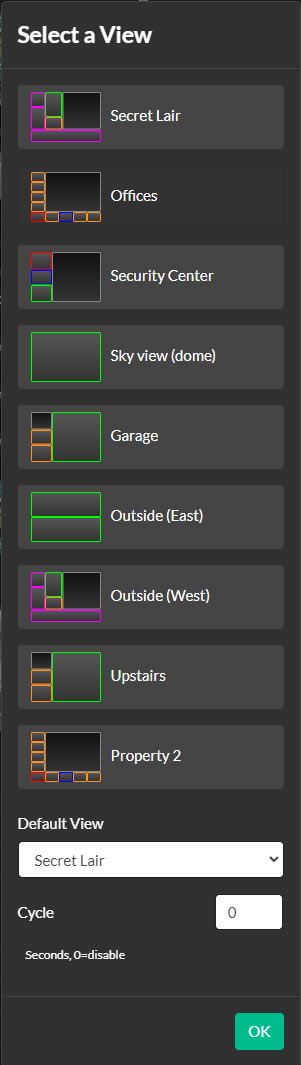
Um eine Ansicht zu bearbeiten (Geräte hinzufügen, umbenennen, Layout ändern, etc.), klicken Sie auf das Bearbeitungssymbol unten rechts.
Durchlaufen Sie manuell Ihre Ansichten im Live-Bildschirm mit den Pfeilen links und rechts . Hinweis: Diese Steuerelemente zeigen nur Ansichten mit hinzugefügten Geräten an.
Für detaillierte Informationen zur Verwendung und Anpassung von Layouts, schauen Sie sich unseren Layout-Leitfaden an.
Mit dem PTZ-Controller verwenden.
- Klicken und ziehen Sie auf den Hintergrund des Controllers, um ihn im Live-Viewer zu bewegen.
- Verwenden Sie die runden Joystick-Steuerungen, indem Sie mit der Maus klicken und ziehen oder Touch-Gesten verwenden, um die PTZ Ihrer Kamera zu steuern.
- Mit dem angezeigten PTZ-Controller können Sie mit den Pfeiltasten des Nummernblocks und den Tasten +/- des Nummernblocks die Zoom-Einstellungen vornehmen.
- Klicken oder tippen Sie auf die blauen Pfeile oder + / - auf der Zoom-Steuerung für inkrementelle Bewegungen.
- Klicken Sie mit der mittleren Maustaste, um den PTZ-Controller ein- oder auszublenden.
- Für digitalen PTZ verwenden Sie das Mausrad oder die Pinch- und Swipe-Gesten auf Touch-Geräten, um zu zoomen. Wenn Sie vergrößert sind, klicken und ziehen Sie, um den vergrößerten Bereich zu navigieren.
Gamepad / Joystick-Unterstützung
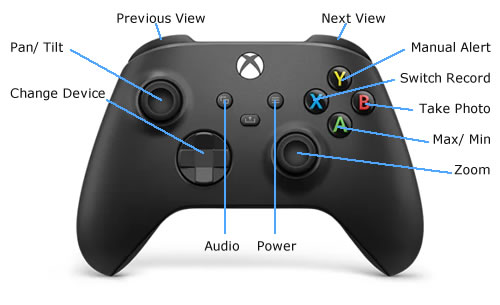
Tipps:
- Um ein Gerät zu maximieren, klicken Sie darauf, um es auszuwählen, und klicken Sie dann erneut darauf. Wenn Ihre Kamera URLs für hoch- und niedrigauflösende Streams hat, können Sie Agent so einstellen, dass er den hochauflösenden Stream verwendet, wenn das Gerät maximiert ist. Bearbeiten Sie das Gerät, passen Sie die Einstellungen der Videoquelle an und aktivieren Sie unter dem Reiter "Erweitert" die Option "Aufzeichnungsstream verwenden, wenn maximiert".
- Klicken Sie auf ein Gerät, um es auszuwählen. Verwenden Sie die Gerätesteuerungen unten links, um es ein-/auszuschalten, die Aufnahme zu starten/stoppen, Fotos zu machen, manuelle Alarme auszulösen oder benutzerdefinierte Aufgaben zu bearbeiten und auszuführen.
- Fügen Sie Mikrofone neben Kameras zur Live-Ansicht hinzu. Konfigurieren Sie das Anzeigestil des Mikrofons im Reiter "Allgemein", wenn Sie die Mikrofoneinstellungen bearbeiten.
- Verwenden Sie das Menü unten rechts für weitere Funktionen wie RTMP-Übertragung, Starten von Gesprächen, Pausieren von Live-Videos und Sperren/Entsperren von Layoutpositionen.
- Agent zeigt das ausgewählte Gerät mit einer Markierung links und unten an. Geräte, die Alarme auslösen, werden mit roten blinkenden Linien oben und rechts angezeigt.
- Weisen Sie Ihrer Kamera einen Standort zu, um ihn neben dem Kameranamen anzuzeigen, und passen Sie die Hintergrund- und Rahmenfarbe an den Standort an.